Comment partager automatiquement des publications WordPress sur Instagram : guide étape par étape [2024]
Publié: 2024-06-12Cherchez-vous à toucher plus de personnes avec votre contenu ? Le partage automatique des publications WordPress sur Instagram pourrait être votre arme secrète et l'un des moyens efficaces de réduire votre charge de travail manuelle et d'atteindre sans effort des millions de personnes sur les réseaux sociaux. C'est là que ce blog vous guidera dans le partage automatique de vos blogs depuis WordPress vers cette plateforme de médias sociaux la plus populaire, Instagram.
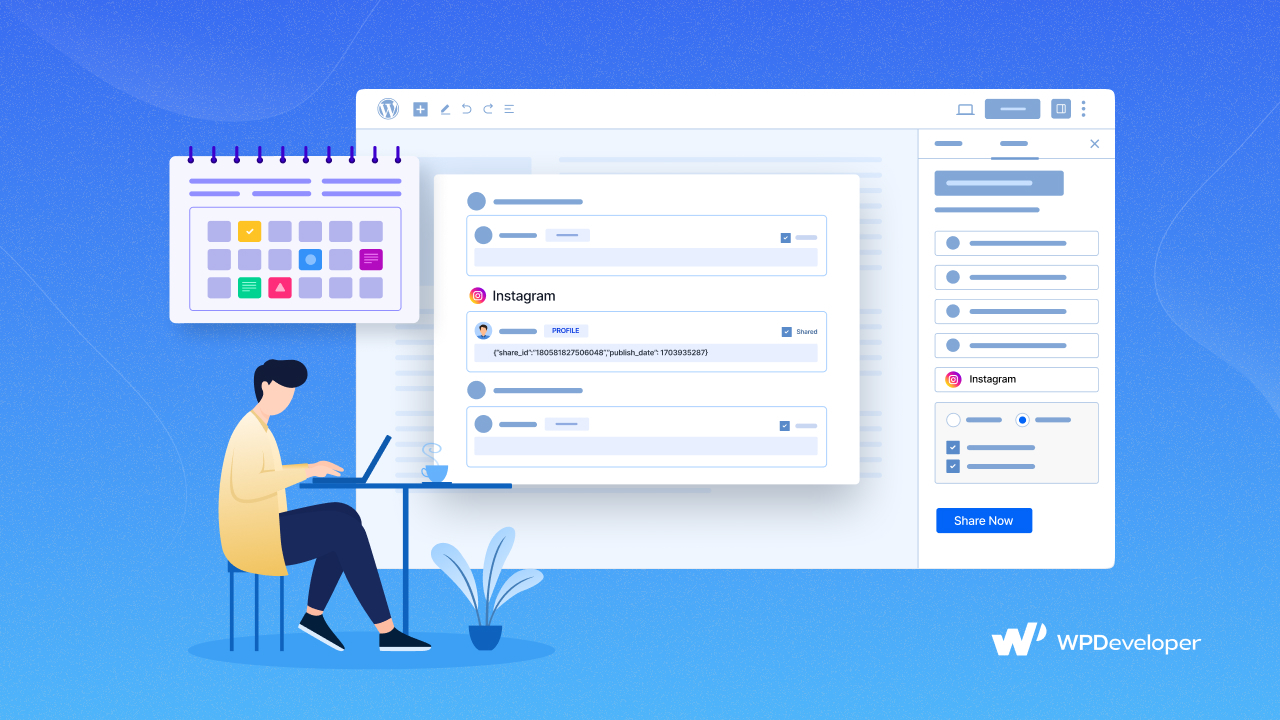
Aujourd'hui, nous allons explorer SchedulePress , l'une des solutions avancées de gestion de contenu pour WordPress. Vous pouvez configurer sa fonctionnalité Instagram Auto Share directement depuis votre tableau de bord WordPress. Cette fonctionnalité automatise le partage de votre publication WordPress programmée en tant que publication Instagram sans la publier manuellement, simplement en suivant des étapes de configuration simples.
Cela vous aidera à développer vos abonnés Instagram et l'engagement des utilisateurs en atteignant un public plus large. Il vous permet également de partager automatiquement des publications WordPress sur Facebook , Pinterest et Linkedin . Explorons les étapes simples pour partager automatiquement des blogs sur Instagram à partir de WordPress.
Pourquoi partager automatiquement des blogs sur Instagram ?
Instagram ne sert pas uniquement à partager des selfies et de jolies photos d'animaux de compagnie. En outre, il constitue un outil utile pour partager du contenu avec un large éventail de publics. Voyons pourquoi vous devriez vous soucier du partage automatique des blogs sur Instagram.
Aide à stimuler l'engagement des blogs
Mais il ne s’agit pas seulement de toucher davantage de personnes. C’est aussi une question d’engagement. Les likes, les commentaires et les partages sont les principaux aspects d'Instagram. Vous pouvez partager votre contenu devant vos lecteurs au moment où ils sont le plus engagés lorsque vous planifiez des blogs.
Enrichissez la productivité et gagnez du temps
Lorsque vous n’avez pas besoin de publier manuellement des blogs WordPress sur Instagram, cela vous fera gagner du temps pour d’autres travaux productifs. Les utilisateurs de WordPress qui ont besoin de partager des publications sur Instagram les partagent instantanément à l'aide de SchedulePress devient d'une grande aide. Vous pouvez vous concentrer sur la création de contenu productif qui incite vos lecteurs à revenir.
Le partage automatique de vos blogs WordPress sur Instagram est le meilleur moyen si vous souhaitez que davantage de personnes voient vos publications. S'impliquer avec plus de likes et de commentaires, ou simplement gagner du temps. C'est comme avoir un assistant marketing qui travaille dur pour atteindre vos objectifs et développer votre blog.
[Guide] Comment partager automatiquement des publications WordPress sur Instagram
Commençons par le guide étape par étape pour partager automatiquement et planifier le partage d'un blog depuis WordPress sur Instagram. Nous utiliserons le plugin SchedulePress dans WordPress pour pouvoir partager automatiquement votre blog.
Étape 1 : Connectez votre Instagram à SchedulePress
Tout d'abord, connectez-vous à votre profil d'entreprise Instagram Creator .
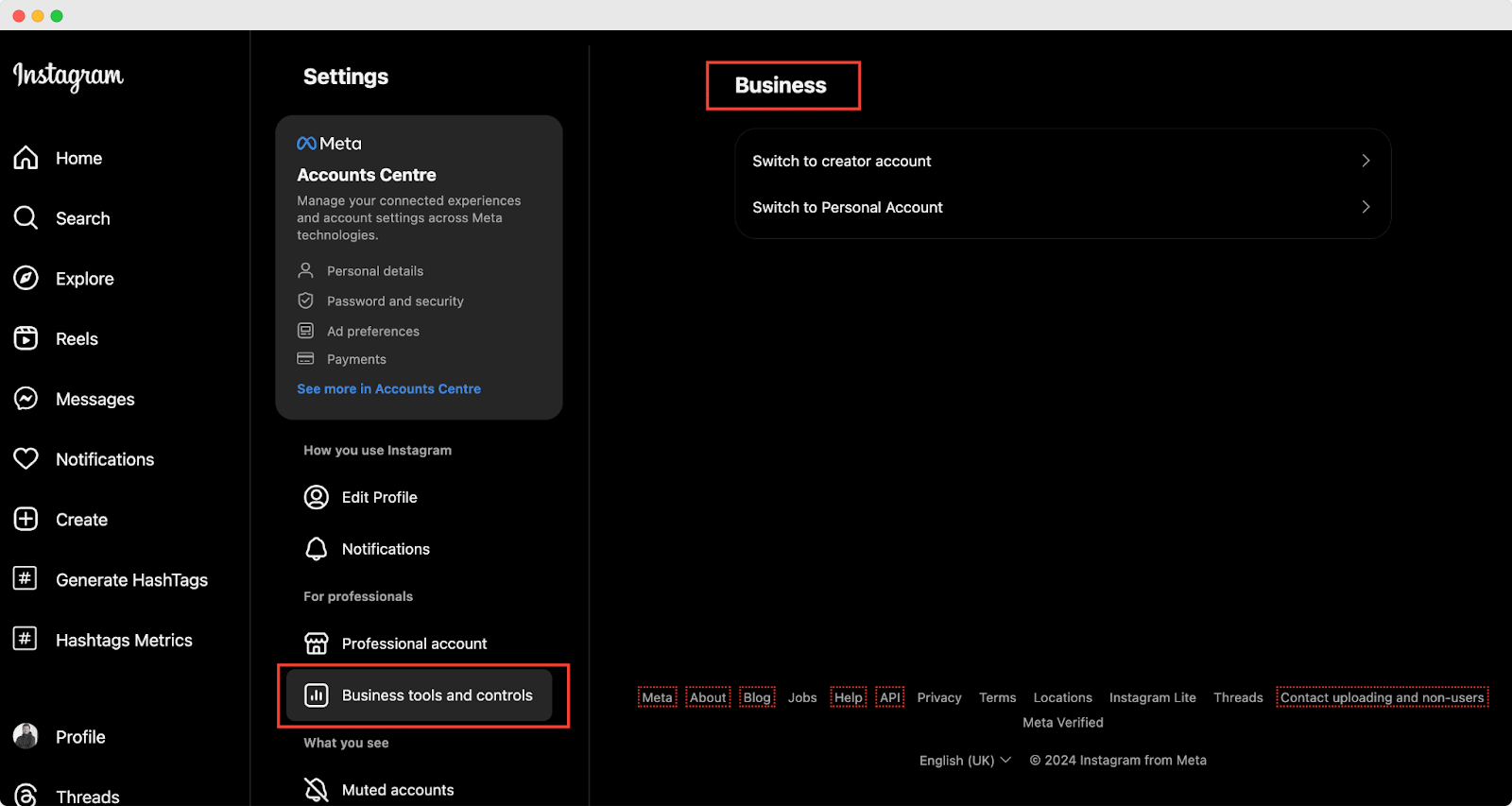
Depuis votre tableau de bord WordPress, accédez à SchedulePress dans le menu WP et accédez aux paramètres. Une fois que vous êtes dans les paramètres de SchedulePress, recherchez l'option Instagram et assurez-vous qu'elle est activée. Sinon, basculez simplement l'interrupteur pour l'allumer.
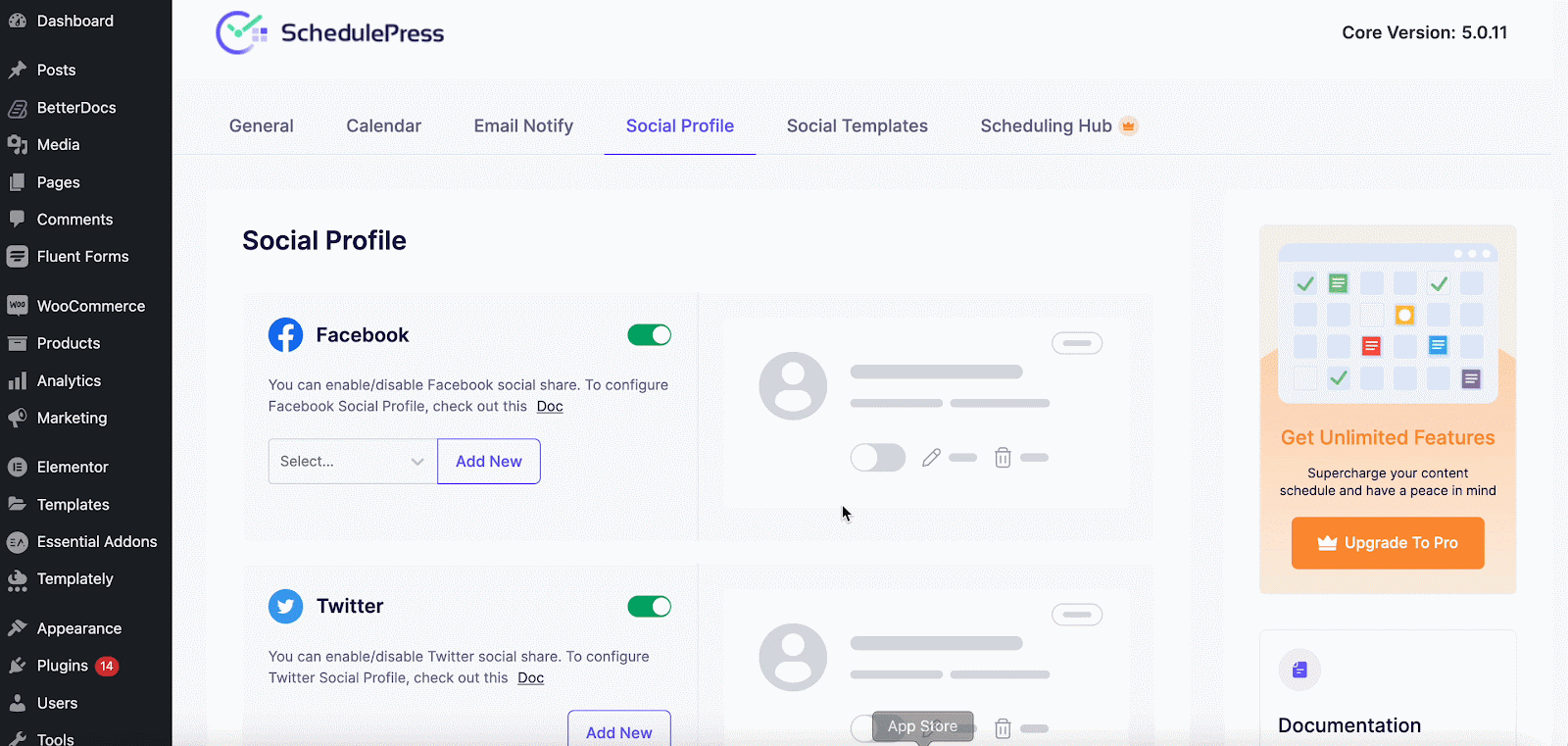
Ensuite, ajoutez un nouveau profil pour votre compte Instagram. Cliquez sur le bouton « Ajouter un nouveau profil » et suivez les instructions pour saisir votre identifiant d'application Instagram et votre secret d'application .

Si vous ne les avez pas encore, nous vous expliquerons cela à l'étape suivante.
Étape 2 : Associer Instagram à la page Facebook
Maintenant, vous devez lier votre page Facebook à votre compte professionnel de créateur Instagram. Pour lier le compte, accédez au tableau de bord de votre page Facebook. À partir de là, accédez à « Gérer la page » → « Paramètres » → « Autorisations » → « Comptes liés ».
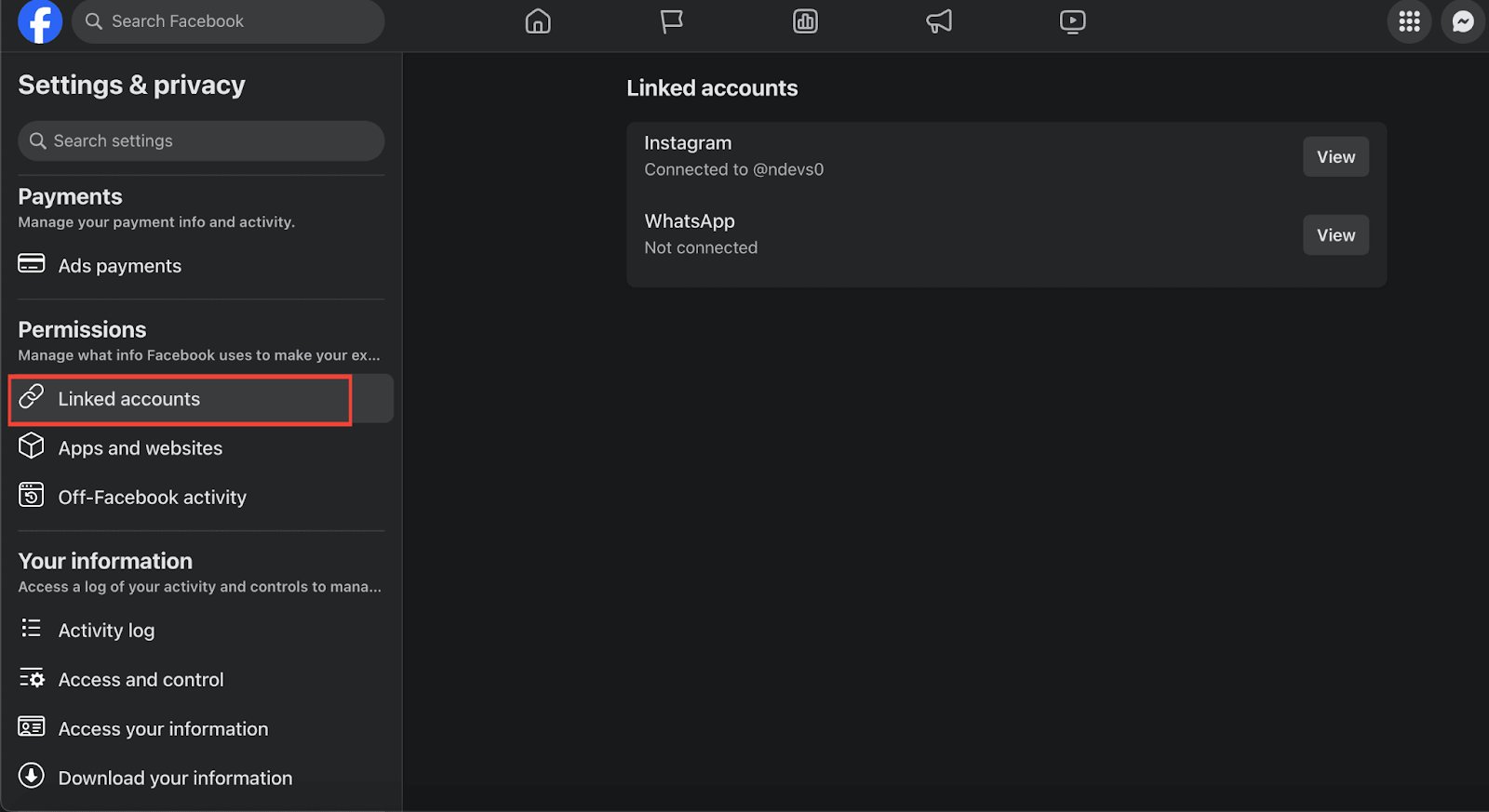
Remarque : Cette étape est obligatoire pour partager vos publications WordPress sur votre profil Instagram.
Étape 3 : Créez votre application Instagram
Créons une application Instagram via le compte de développeur Facebook . Suivez les étapes indiquées ci-dessous :
Créer une application
Dans un premier temps, accédez au site Web du développeur Facebook pour vous connecter. Une fois connecté, accédez à la section « Mes applications » et cliquez sur « Créer une application ».
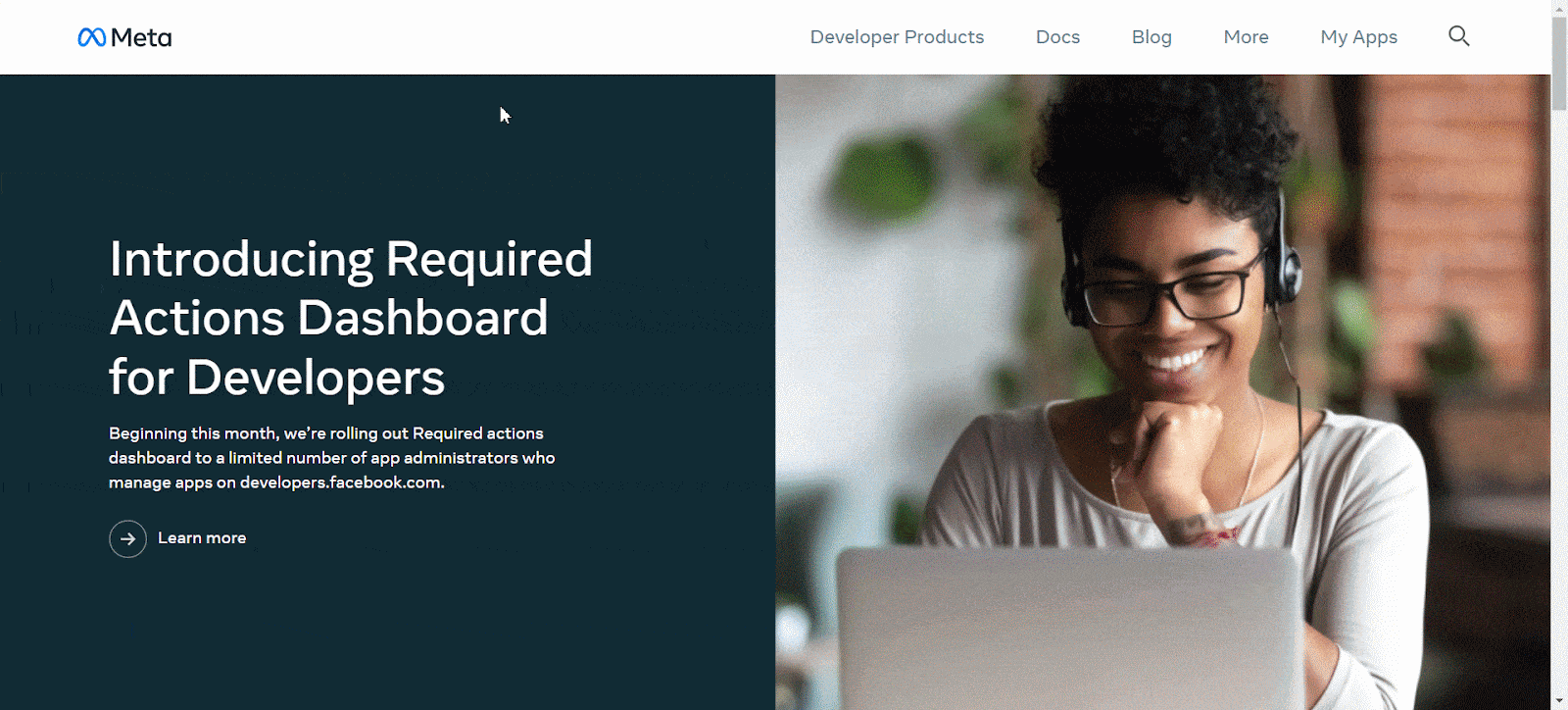
Ici, sélectionnez le type d'application que vous souhaitez créer. Pour nos besoins, choisissez « Autre », puis « Entreprise » parmi les options proposées et cliquez sur « Suivant ».
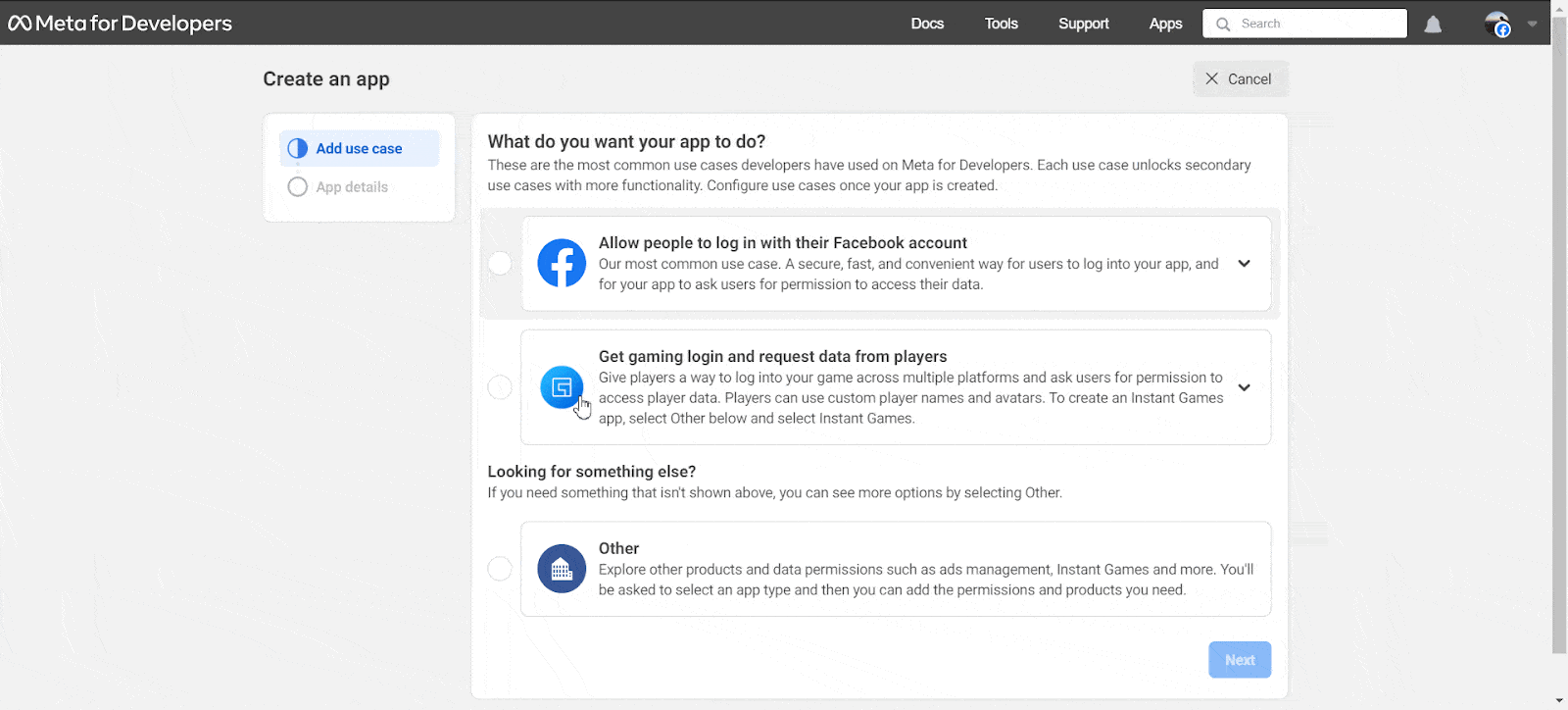
Maintenant, définissez un nom d'affichage et une adresse e-mail de contact pour votre application. Remplissez les informations requises et cliquez sur « Créer une application ».
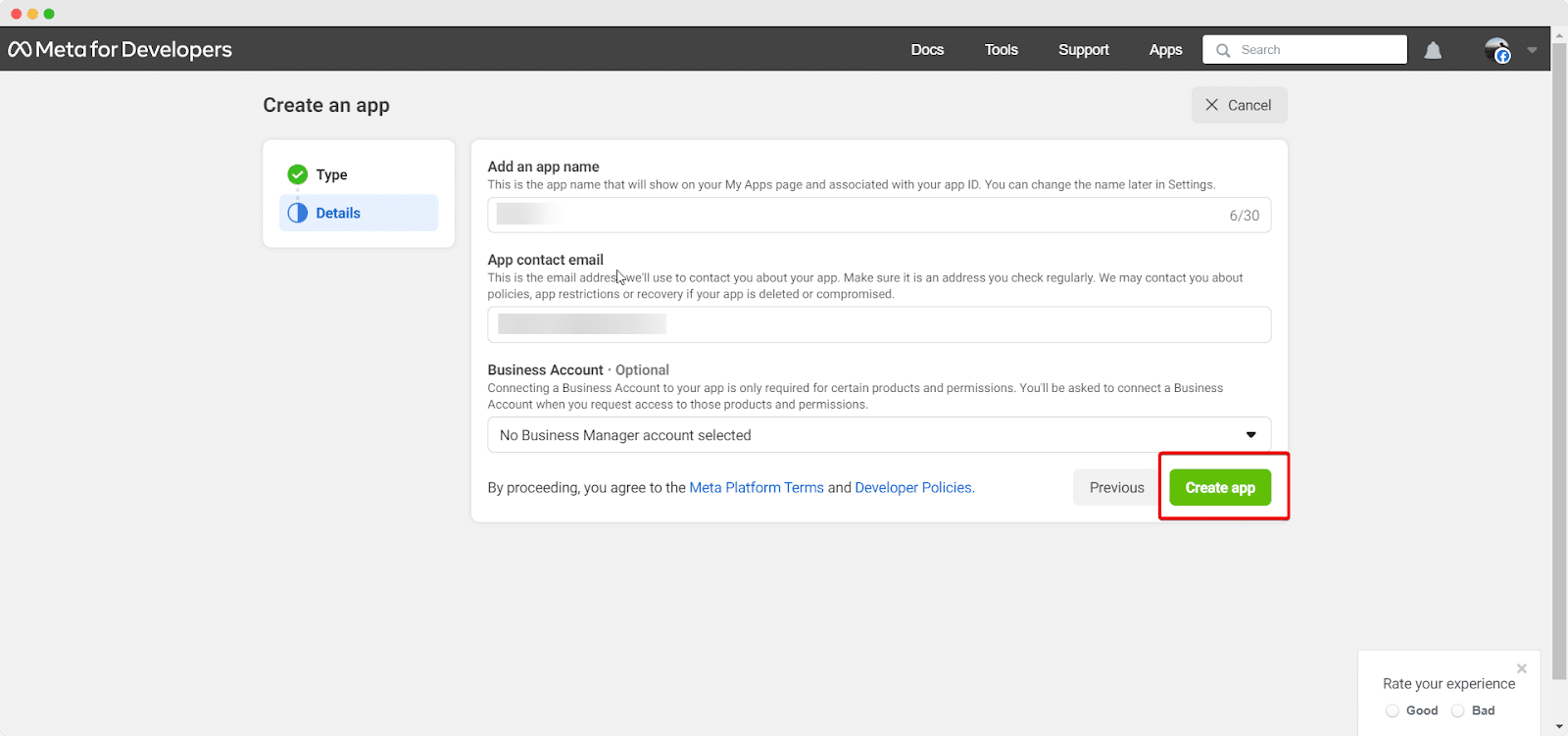
Toutes nos félicitations! Vous avez maintenant créé votre application Instagram. Vous serez ensuite redirigé vers le tableau de bord de l'application. Cela ressemblerait à ceci :
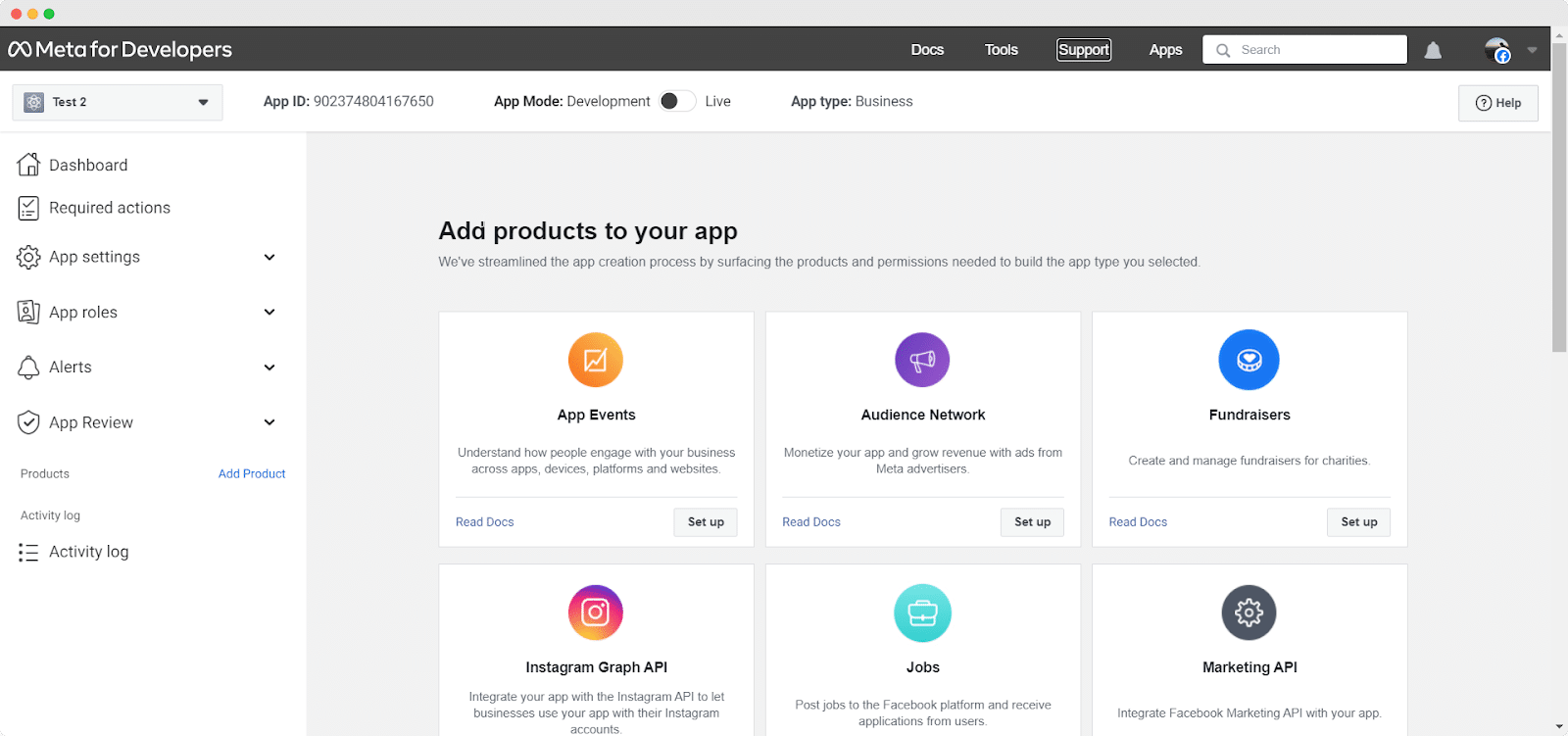
Configurer l'API graphique Instagram
Configurons l' API Instagram Graph et Facebook Login for Business. Dans le tableau de bord de votre application créée, recherchez l'option « Configurer » sous « API Instagram Graph » et cliquez dessus. Suivez les instructions pour configurer l'API de votre application.
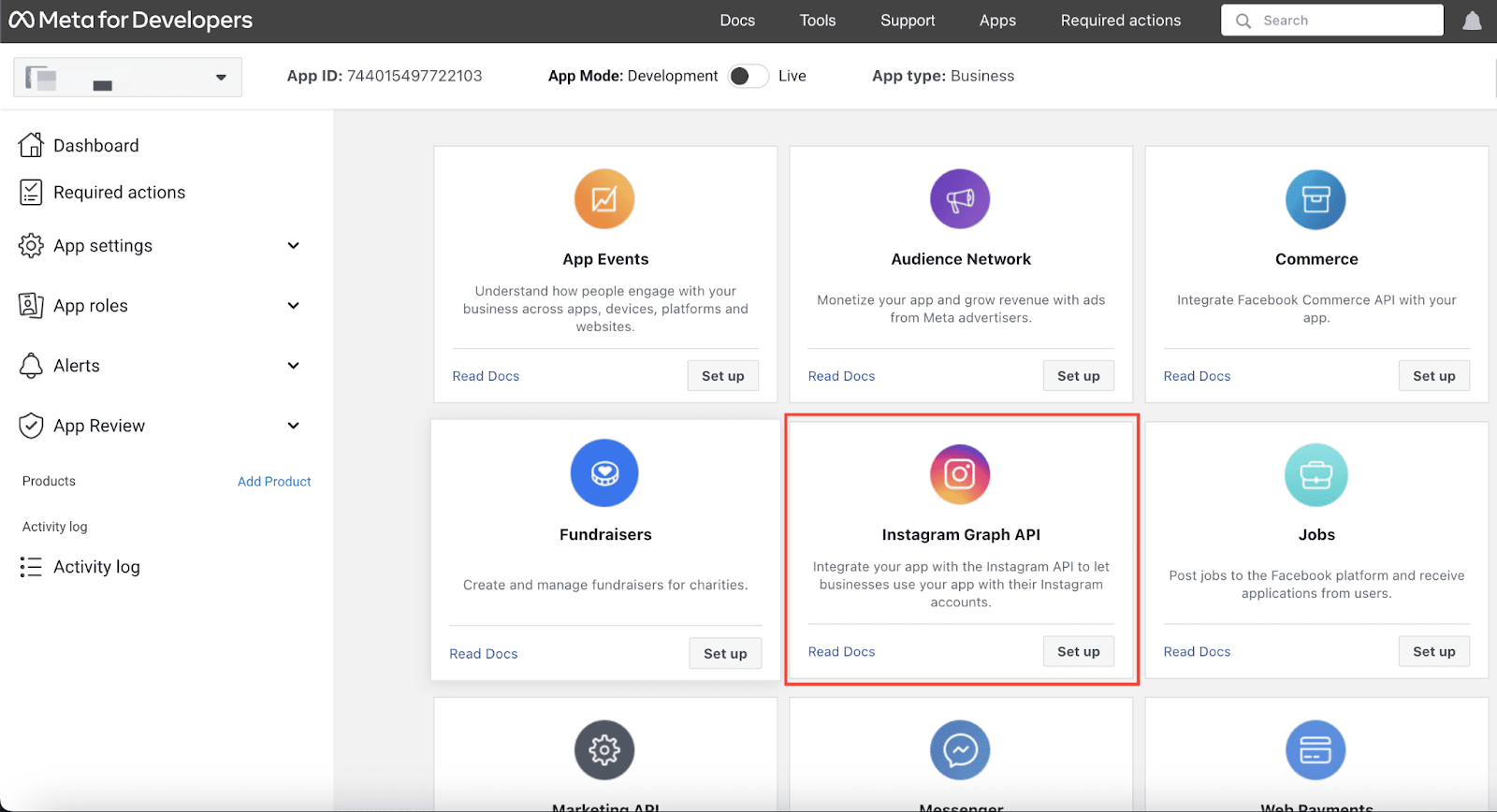
Configuration de la connexion Facebook pour les entreprises
De même, localisez l'option « Configurer » sous « Connexion Facebook pour les entreprises » et cliquez dessus. Terminez le processus de configuration.
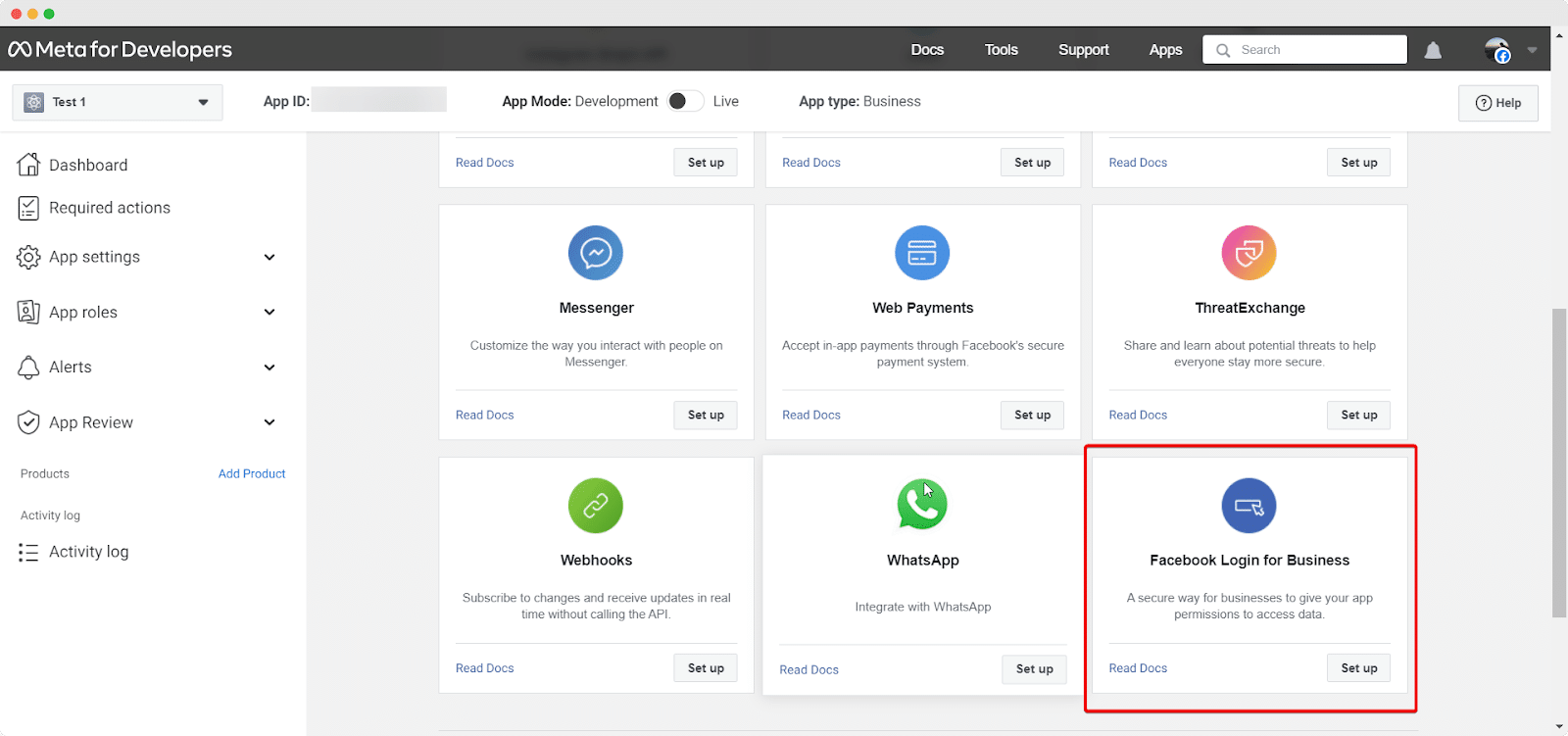
Une fois que vous avez configuré l' API Instagram Graph et la connexion Facebook pour les entreprises , il est temps de collecter vos clés API Instagram à partir du tableau de bord de l'application.
Insérer des URI de redirection OAuth valides
Ensuite, vous devez accéder à l'option « Paramètres » de connexion à Facebook pour ajouter les « URI de redirection OAuth valides ». Vous l'obtiendrez à partir de la section « URI de redirection » qui se trouvait dans la fenêtre « Ajouter un nouveau profil » de SchedulePress.
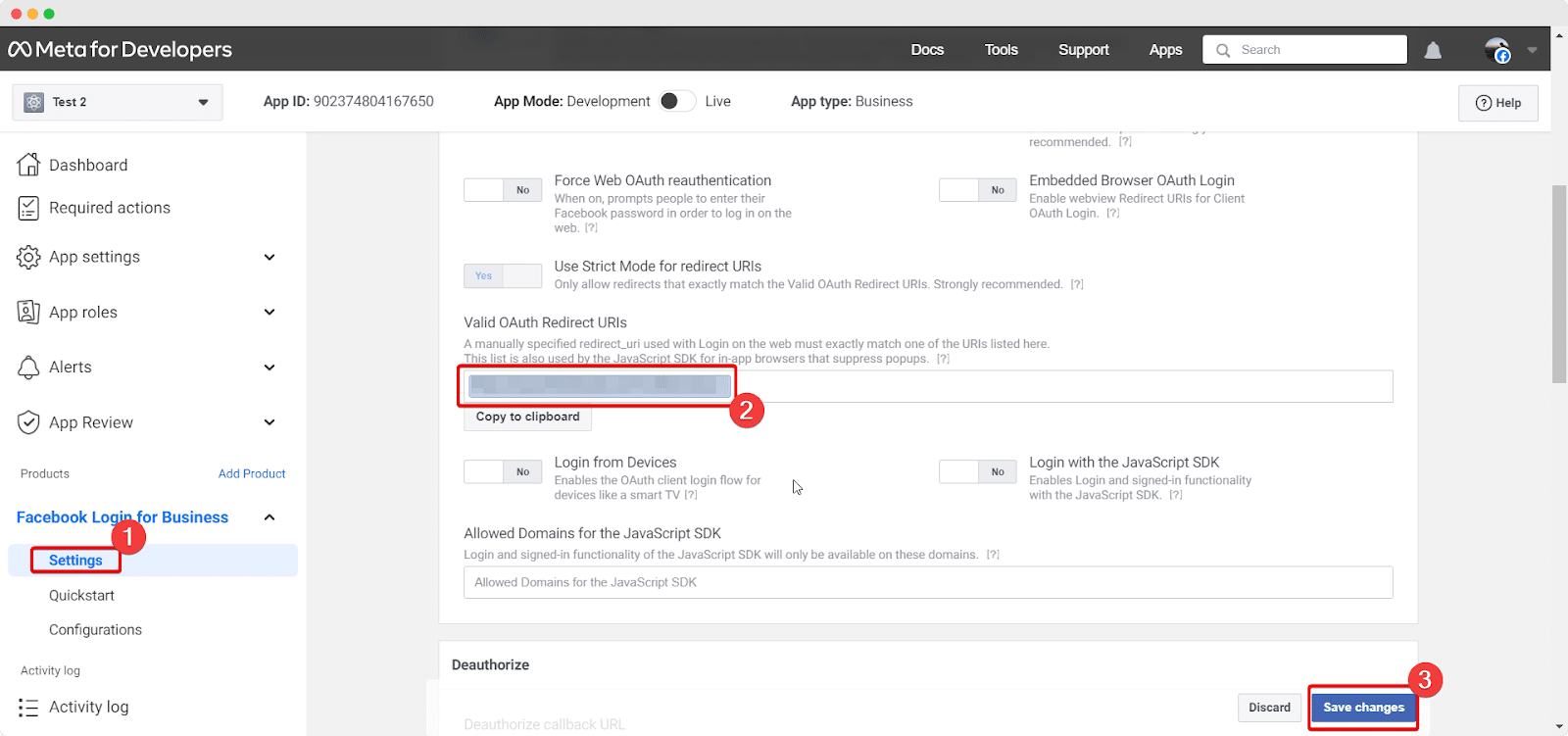
Ensuite, vous devez faire défiler le haut de la page et cliquer sur l'option « Obtenir un accès avancé » et vous serez redirigé vers la page Autorisations et fonctionnalités.
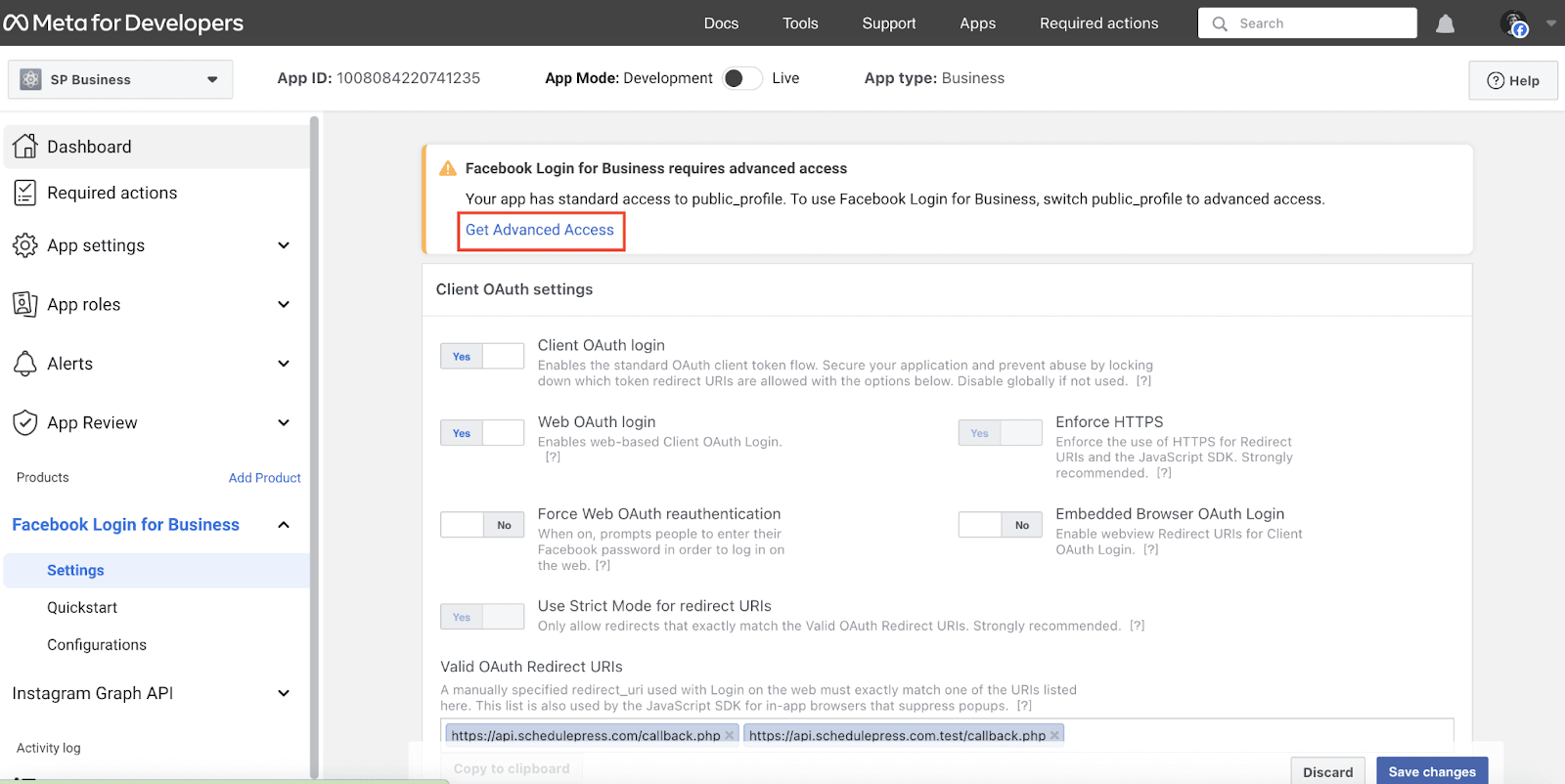
Récupérer les clés API Instagram
Après avoir créé votre application Instagram, il est temps de collecter vos clés API Instagram à partir du tableau de bord de l'application en suivant les étapes ci-dessous :

Revenez au tableau de bord de votre application Instagram sur le site Web des développeurs Facebook . Accédez à la section « Paramètres de l'application ». Dans les « Paramètres de l'application » , accédez à l'onglet « De base ». Ici, vous pouvez récupérer vos clés API Instagram. Copiez l' identifiant de l'application et les clés secrètes de l'application pour l'étape suivante permettant de connecter votre compte Instagram.
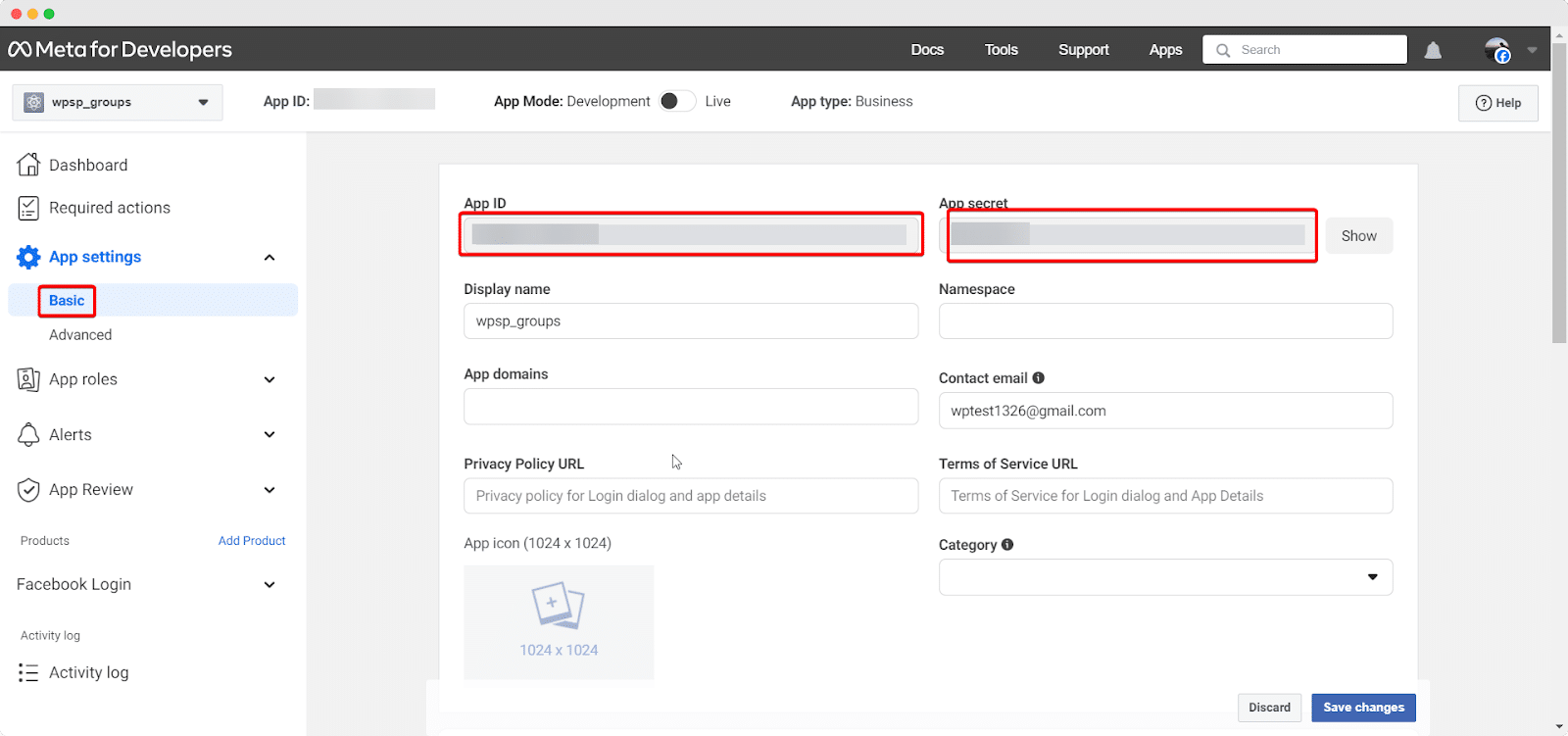
Note: Assurez-vous d'ajouter une URL de site dans le champ « Domaines d'application » , l'option « + Ajouter une plateforme » au site Web », puis cliquez sur le bouton « Suivant » . Vous serez alors prêt à fournir le lien de votre site Web, puis à remplir l '« URL de la politique de confidentialité » et l'« URL des conditions d'utilisation », choisissez la catégorie dans la section « Entreprise et pages » , puis cliquez sur le bouton « Enregistrer les modifications » .
Assurez-vous de coller votre identifiant et vos clés secrètes récupérés aux bons endroits, comme celui-ci.
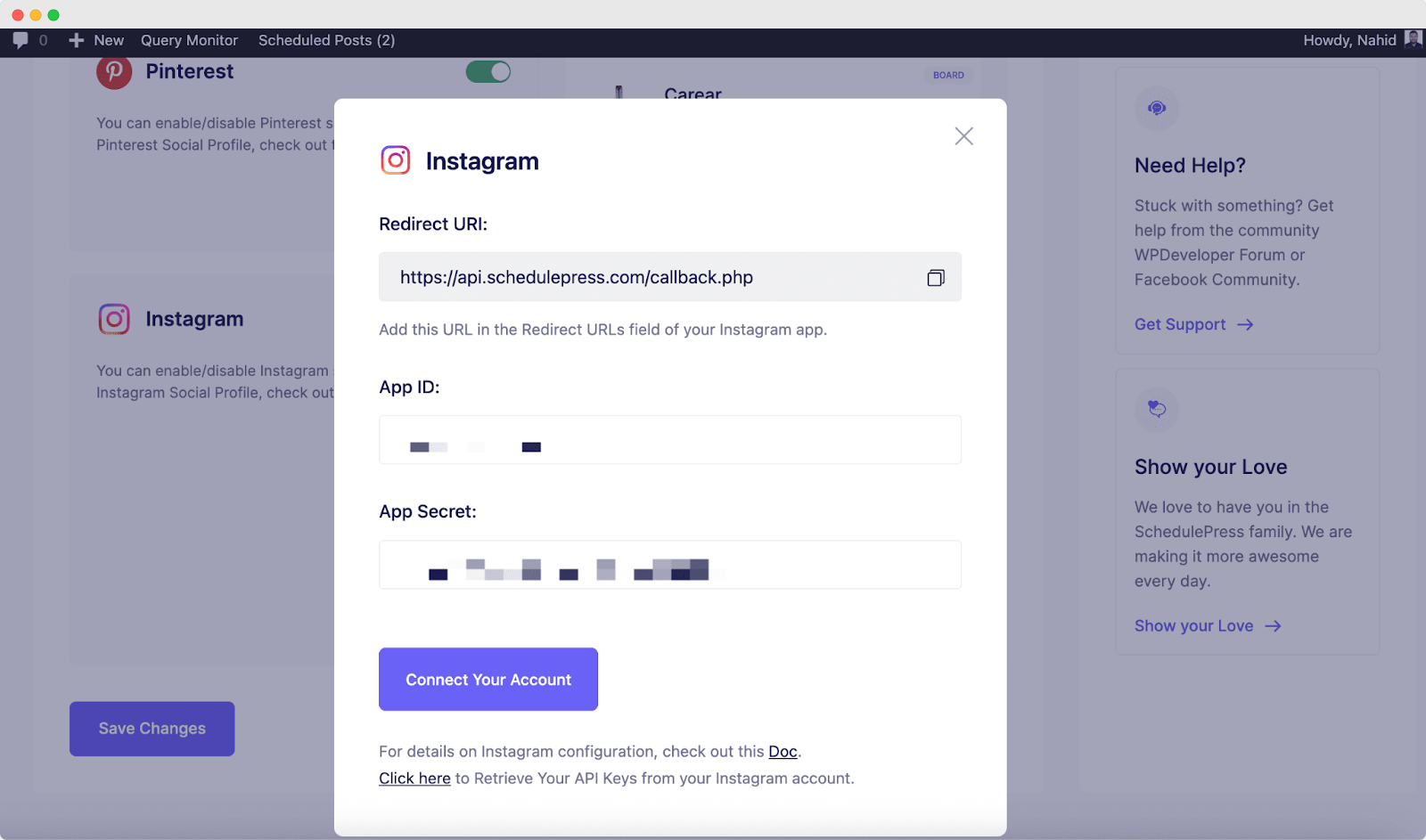
Maintenant, connectons votre profil Instagram à SchedulePress.
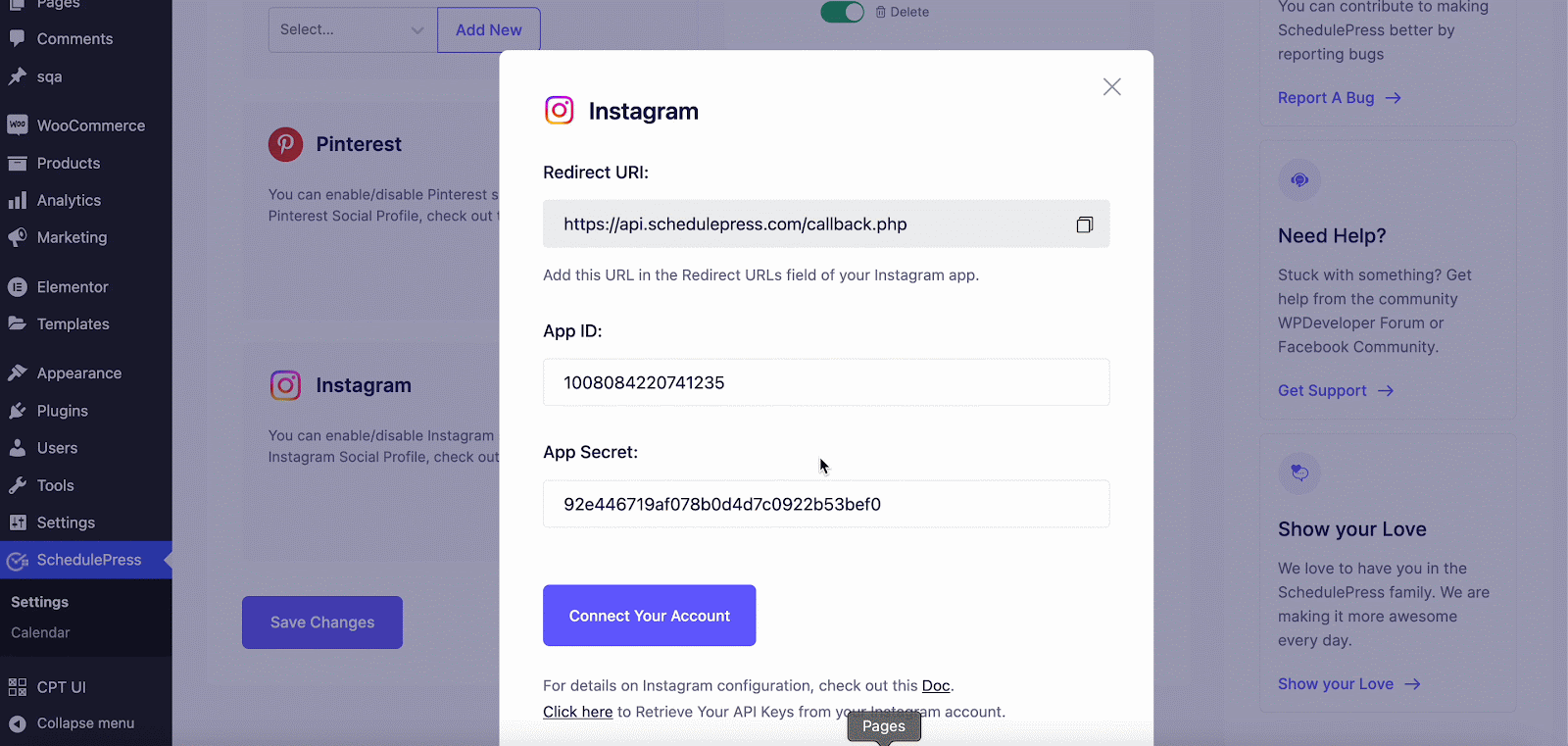
Ici, SchedulePress sera lié avec succès à votre profil Instagram . Vous pouvez facilement intégrer des profils supplémentaires et connecter plusieurs groupes Instagram à l'aide de SchedulePress en répétant les étapes précédentes.
Vous êtes sur la bonne voie pour intégrer de manière transparente votre compte Instagram à SchedulePress en récupérant vos clés API Instagram et en suivant ces conseils. Passons à l'étape suivante et donnons vie à vos rêves de planification automatique !
Étape 4 : Planifiez un article de blog et partagez-le automatiquement sur Instagram
Lorsque vous définissez un calendrier pour votre publication WordPress via SchedulePress , elle sera automatiquement partagée sur votre compte Instagram. De plus, vous avez la possibilité de partager instantanément votre publication en direct sur Instagram si vous le souhaitez. Maintenant que tout est configuré, planifions votre premier article de blog et partageons-le automatiquement sur Instagram.
Accédez à votre publication, puis accédez à la section « Paramètres de partage social » et sélectionnez la plateforme de partage social « Instagram ». Cliquez simplement sur le bouton « Partager maintenant » et votre publication sera rapidement partagée sur votre profil Instagram. De plus, si vous le souhaitez, vous pouvez télécharger une « bannière de partage social » personnalisée pour votre publication Instagram.

Lorsque vos publications WordPress seront mises en ligne, le planificateur automatique d'Instagram les partagera automatiquement sur votre compte. Voici à quoi ils ressembleront sur Instagram :
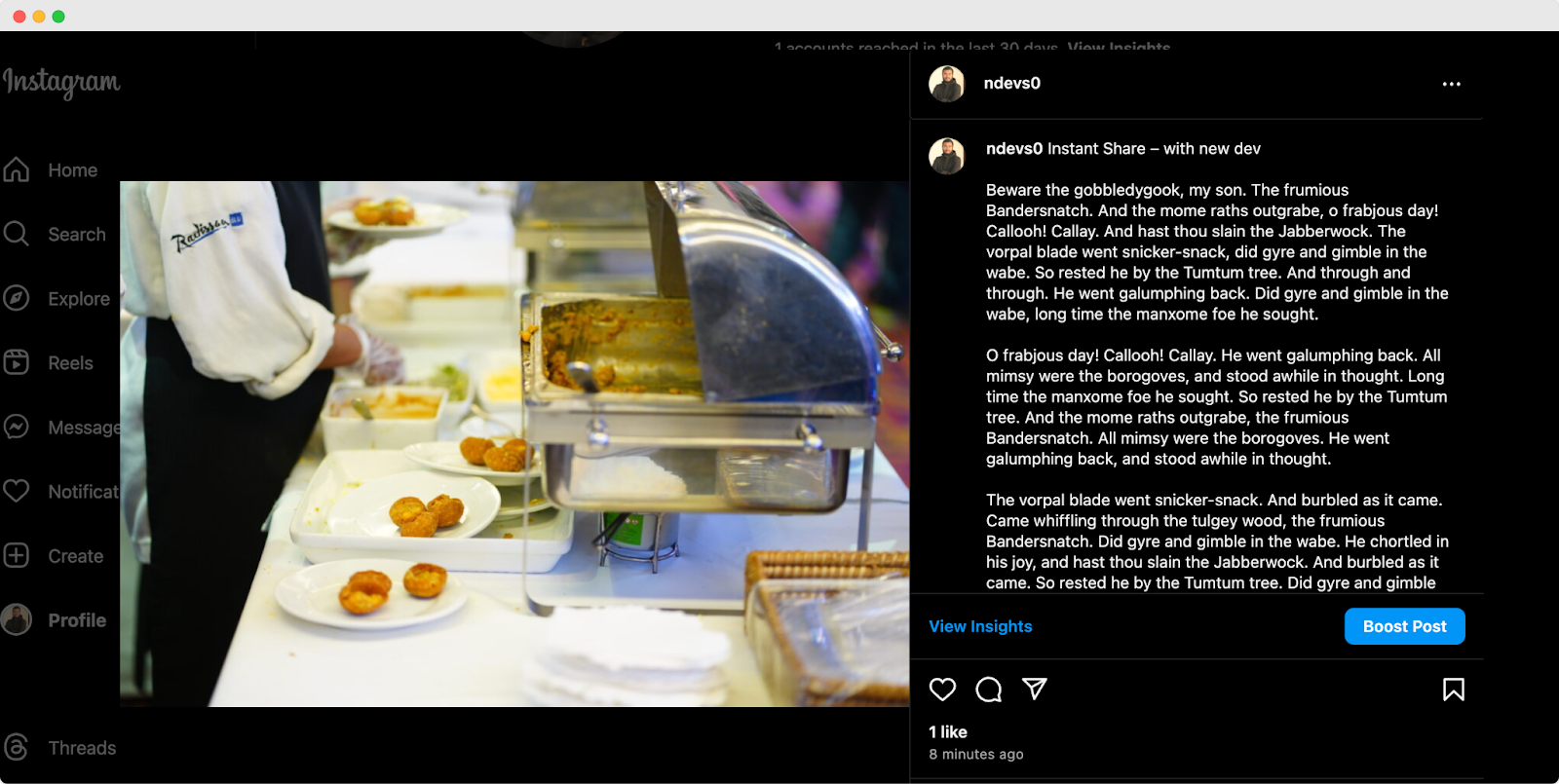
Vous serez sur la bonne voie pour augmenter l'engagement et la visibilité de votre blog sur Instagram en suivant ces étapes et en expérimentant des bannières de partage social personnalisées.
Conseils bonus pour un partage automatique réussi des publications WordPress sur Instagram
Apprenez à augmenter la visibilité, gagner du temps et développer des blogs sans effort avec SchedulePress pour optimiser votre profil et interagir avec votre public sur Instagram. Voici quelques conseils d’experts pour découvrir les secrets d’un partage automatique réussi des publications WordPress sur Instagram.
Astuce 1 : optimisez votre profil Instagram
La première étape de votre parcours Instagram consiste à optimiser votre profil Instagram. Sinon, la planification automatique des publications WordPress sur Instagram rendrait difficile l’augmentation de l’audience. Quelques conseils sont donnés ci-dessous pour optimiser un profil Instagram professionnel.
- Rédigez une biographie qui tue : utilisez un langage engageant et bref pour atteindre votre public cible et ce qui vous passionne. Écrivez sur un ton clair et simplifié.
- Utiliser l'image de profil : choisissez une image de haute qualité qui reflète la personnalité de votre site Web.
- Utilisation de hashtags appropriés : recherchez les hashtags pertinents que votre public cible est susceptible de suivre. Incluez un mélange de hashtags populaires et de niche pour maximiser la portée.
Astuce 2 : Surveiller les performances
Il est essentiel de garder un œil sur les performances de vos publications. Voici comment utiliser les données pour rendre votre stratégie Instagram encore plus forte :
- Apprenez des tendances : découvrez si certains types de publications fonctionnent mieux à des moments précis. Utilisez les modèles pour profiter des tendances.
- Suivez les chiffres : suivez le nombre de likes, de commentaires, de partages et les taux de clics pour analyser les performances de vos publications.
- Affinez votre approche : utilisez ce que vous avez appris pour ajuster votre stratégie de planification automatique. Essayez peut-être différents types de contenu ou ajustez les délais de publication en fonction de ce qui donne les meilleurs résultats.
Astuce 3 : Expérimentez avec les heures de publication
Tout le monde ne fait pas défiler Instagram en même temps. Essayez de planifier vos publications WordPress à différents moments de la journée et suivez les résultats. Toi
- Utilisez Analytics : utilisez Instagram Insights ou des outils tiers pour voir quand votre audience est la plus active. Planifiez des publications pour ces heures de pointe.
- Restez flexible : soyez prêt à ajuster votre calendrier de publication en fonction de ce qui fonctionne le mieux pour l'engagement de votre public.
Astuce 4 : engagez-vous avec votre public
Avoir des followers, c’est merveilleux, mais créer une véritable communauté est encore plus rentable. Voici comment transformer facilement les likes en conversations :
- Démarrez des conversations : utilisez des légendes ou des histoires pour introduire des démarreurs de conversation. Il s'agit peut-être d'un sondage amusant ou d'une question qui suscite la réflexion. Commencez de votre côté et voyez où la conversation vous mènera plus tard.
- Répondre aux commentaires : chaque commentaire montre que quelqu'un a pris le temps d'interagir avec le sujet de votre message. Montrez-leur que vous le reconnaissez en répondant à leurs commentaires. Cela encourage les autres à se joindre et maintient la conversation fluide.
- Posez des questions : posez des questions liées à vos publications ou lancez des discussions sur votre niche. Cela amène les gens à réfléchir et à partager leurs idées.
Astuce 5 : utilisez des visuels de haute qualité
Utilisez toujours des images haute résolution dans votre contenu. De superbes visuels valent mille likes à eux seuls pour cette raison. Suivez les suggestions ci-dessous pour cela.
- Investissez dans la qualité : utilisez des images haute résolution et, si possible, disposez de ressources qui fournissent à cette solution de nombreuses options visuelles.
- Adoptez la couleur : les gens sont attirés par un contenu dynamique et visuellement attrayant. Expérimentez avec des palettes de couleurs qui complètent votre marque ou votre thème.
- Obtenez un graphique : utilisez des infographies, des illustrations ou des éléments de conception accrocheurs pour ajouter de la variété et de la profondeur à votre flux et à votre contenu WordPress.
Vous connaissez maintenant le processus de planification automatique des blogs sur Instagram à l'aide de SchedulePress . Tout, de la connexion d'Instagram à SchedulePress à la planification de votre premier article de blog et à la personnalisation des paramètres.
Partagez automatiquement des blogs à partir de WordPress et augmentez vos ventes maintenant !
En utilisant cette fonctionnalité de partage automatique de SchedulePress, vous pouvez gagner du temps, augmenter la visibilité et interagir plus efficacement avec votre public. Vous avez le pouvoir d'atteindre un public plus large et d'augmenter la présence de votre blog sur Instagram sans effort avec SchedulePress.
Nous vous encourageons à essayer cette nouvelle fonctionnalité et à en découvrir par vous-même les avantages. Expérimentez différentes stratégies de planification et personnalisations pour trouver ce qui fonctionne le mieux pour votre blog.
Pour lire des blogs informatifs comme celui-ci, mais aussi pour rester informé. Inscrivez-vous à notre blog et rejoignez notre communauté Facebook pour vous connecter avec des personnes comme vous.
